На моніторах з високою роздільною здатністю або малим форм-фактором може бути важко побачити курсор миші у розмірі за замовчуванням. Для таких ситуацій і для користувачів із зниженою гостротою зору Windows надає можливість збільшити розмір курсора. У цьому посібнику буде описано, як змінити розмір покажчика миші в Windows 10.
Параметри розміру вказівника миші знаходяться в додатку Налаштування в розділі «Зручність доступу». Щоб відкрити програму «Налаштування» на правій сторінці, натисніть клавішу Windows, введіть «Розмір вказівника миші» та натисніть клавішу Enter.
Верхню смугу прокрутки з написом «Змінити розмір вказівника» можна перетягувати ліворуч і праворуч, щоб налаштувати розмір курсору миші. Найменший параметр у крайньому лівому куті є за замовчуванням. Розмір вказівника змінюватиметься під час перетягування смуги прокрутки, щоб ви могли бачити зміну під час її внесення.
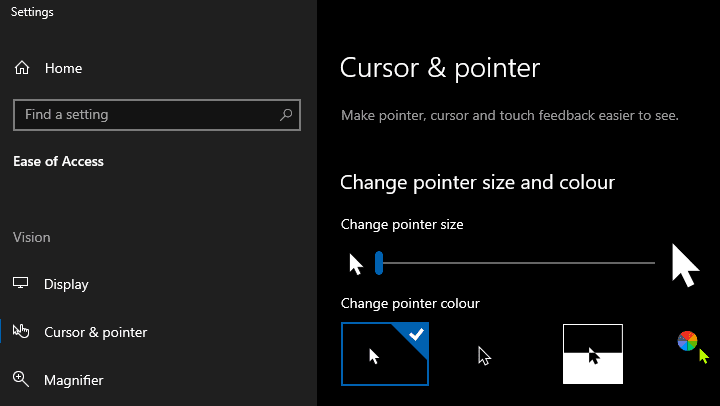
Після того, як ви налаштували розмір вказівника таким, як ви хочете, ви можете просто закрити програму Налаштування. Зміна буде миттєво застосована, і підтвердження не потрібно.
Порада: безпосередньо нижче ви також можете змінити колір і вигляд курсору, якщо хочете!